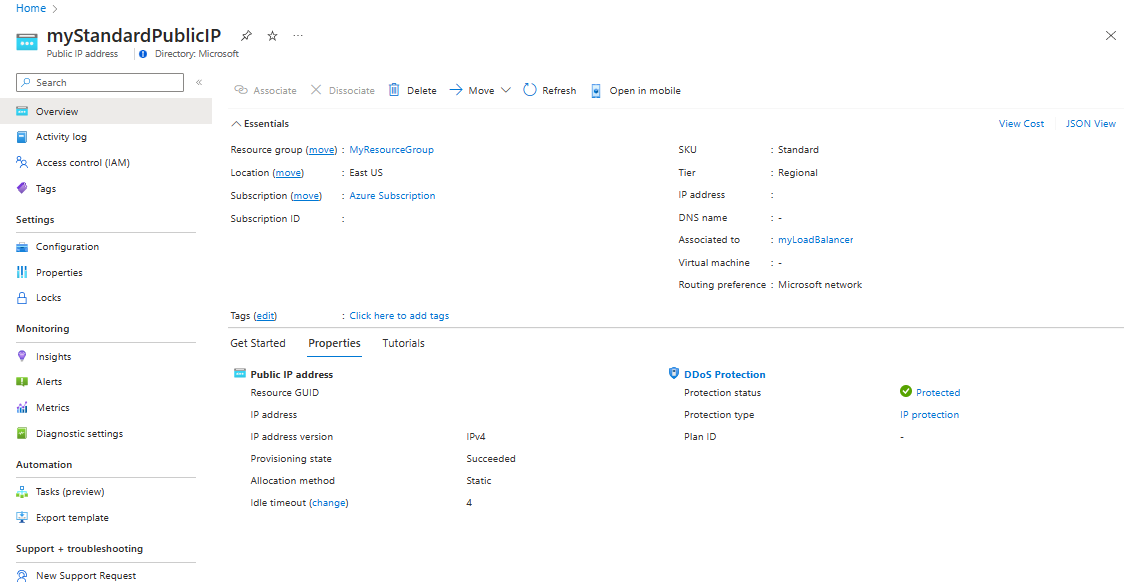Início rápido: criar e configurar a Proteção de IP contra DDoS do Azure usando o portal do Azure
Introdução à Proteção de IP contra DDoS do Azure usando o portal do Azure. Nesse início rápido, você habilitará a proteção de IP contra DDoS e a vinculará a um endereço IP público.
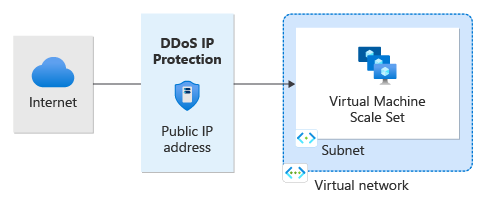
Pré-requisitos
- Se você não tiver uma assinatura do Azure, crie uma conta gratuita antes de começar.
- Entre no portal do Azure.
Habilitar a Proteção de IP contra DDoS em um endereço IP público
Importante
Sua conta deve ser atribuída à função de colaborador da rede ou a uma função personalizada à qual sejam atribuídas as ações apropriadas listadas no guia de instruções em Permissões.
Criar um endereço IP público
Selecione Criar um recurso no canto superior esquerdo do portal do Azure.
Selecione Rede e, em seguida, selecione Endereço IP público.
Selecione Criar.
Digite ou selecione os valores a seguir.
Configuração Valor Subscription Selecione sua assinatura. Resource group Selecione Criar novo e insira MyResourceGroup.
Selecione
.Região Selecione sua região. Neste exemplo, selecionamos (EUA) Leste dos EUA. Nome Insira o nome do recurso. Neste exemplo, selecionamos myStandardPublicIP. Versão IP Selecione IPv4 ou IPv6. Neste exemplo, selecionamos IPv4. SKU Selecione Padrão. A Proteção de IP contra DDoS está habilitada apenas no SKU Standard de IP público. Zona de disponibilidade Você pode especificar uma zona de disponibilidade na qual implantar seu endereço IP público. Neste exemplo, selecionamos com redundância de zona. Camada Selecione Global ou Regional. Neste exemplo, selecionamos Regional. Atribuição de endereço IP Bloqueado como Estático. Preferência de Roteamento Selecione Rede da Microsoft ou Internet. Neste exemplo, selecionamos Rede da Microsoft. Tempo limite de ociosidade (minutos) Manter uma conexão TCP ou HTTP aberta sem depender dos clientes para enviar mensagens keep-alive. Neste exemplo, deixaremos o padrão de 4. Rótulo do nome DNS Insira um rótulo de nome DNS. Neste exemplo, deixamos o valor em branco. 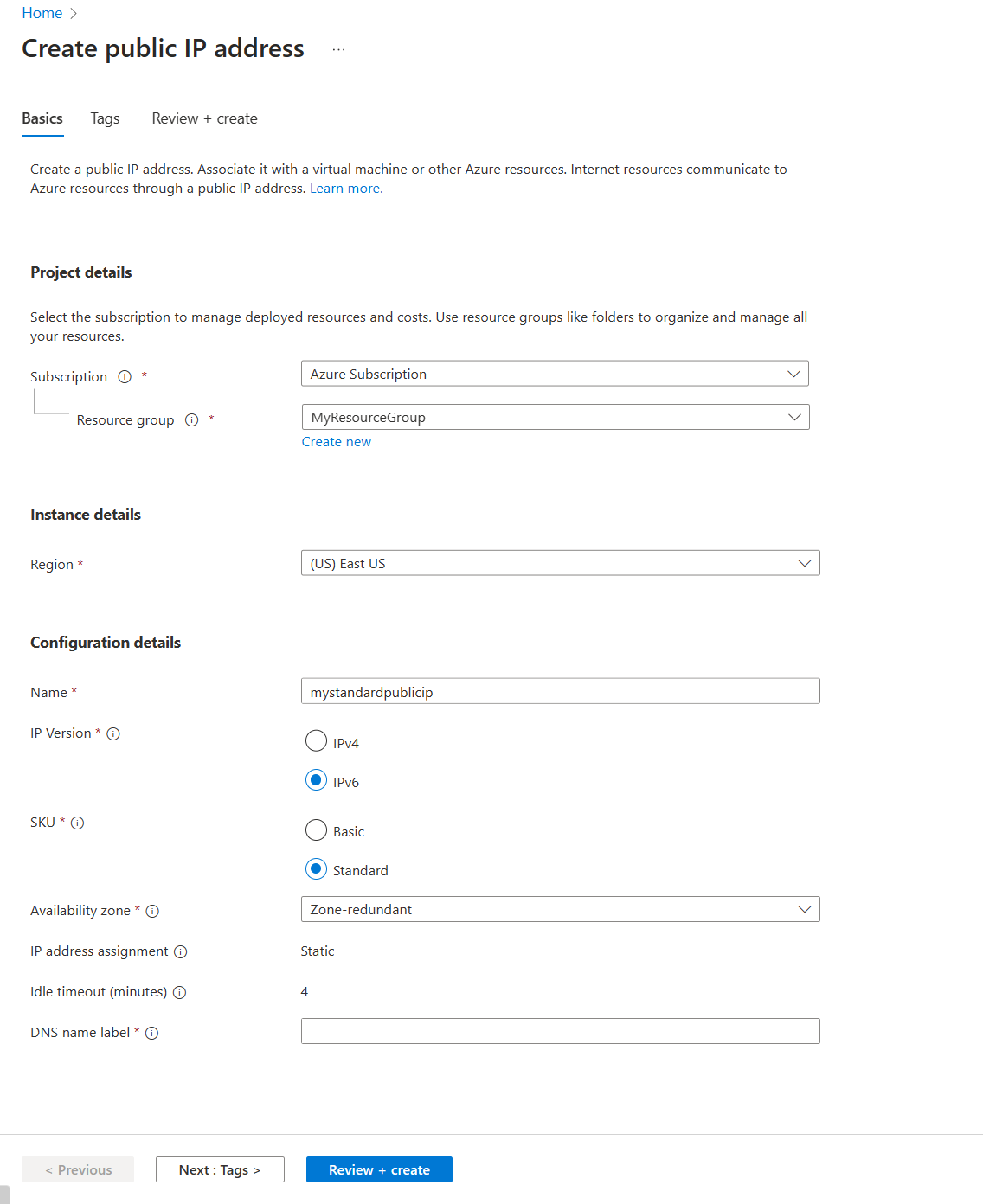
Selecione Criar.
Habilitar para um endereço IP público existente
Na caixa de pesquisa na parte superior do portal, insira endereço IP público. Selecione endereço IP público.
Selecione seu endereço IP público. Neste exemplo, selecione myStandardPublicIP.
No painel Visão geral, selecione a guia Propriedades e, em seguida, selecione Proteção contra DDoS.
No painel Configurar proteção contra DDoS, em Tipo de proteção, selecione IP e, em seguida, selecione Salvar.
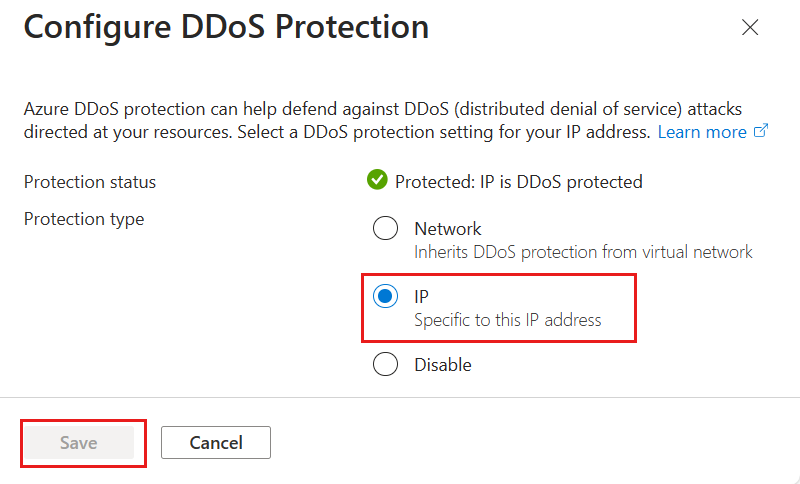
Desabilitar para um endereço IP público:
Insira o nome do endereço IP público para o qual você deseja desabilitar a Proteção de IP contra DDoS na caixa Pesquisar recursos, serviços e documentos na parte superior do portal do Azure. Quando o nome do endereço IP público aparecer nos resultados da pesquisa, selecione-o.
Em Propriedades no painel de visão geral, selecione Proteção contra DDoS.
Em Tipo de proteção, selecione Desabilitar e, em seguida, selecione Salvar.
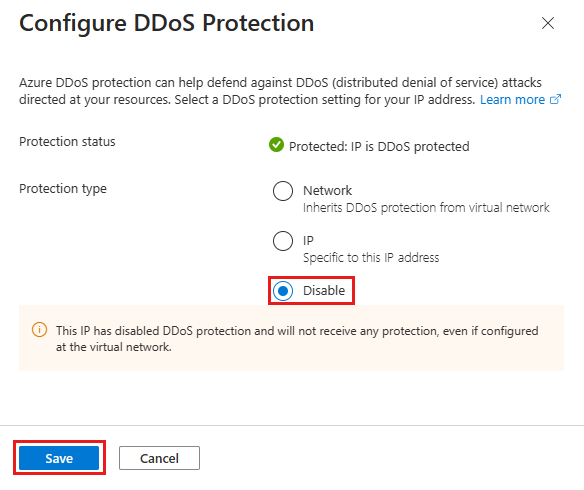
Observação
Ao alterar a proteção de IP contra DDoS de Habilitado para Desabilitado, a telemetria do recurso de IP público não estará mais ativa.
Validar e testar
Primeiro, verifique os detalhes do seu endereço IP público:
Selecione Todos os recursos na parte superior esquerda do portal.
Insira o endereço IP público na caixa Filtro. Quando o endereço IP público aparecer nos resultados, selecione-o.
Selecione seu endereço IP público na lista.
No painel Visão geral, selecione a guia Propriedades no meio da página e, em seguia, selecione Proteção contra DDoS.
Exiba Status de proteção e verifique se o IP público está protegido.
Limpar os recursos
Você pode manter os recursos para o próximo artigo. Se não for mais necessário, exclua o grupo de recursos MyResourceGroup. Ao excluir o grupo de recursos, você também removerá a Proteção de IP contra DDoS e todos os seus recursos relacionados.
Aviso
Essa ação é irreversível.
No portal do Azure, pesquise por Grupos de recursos e selecione essa opção. Alternativamente, selecione Grupos de recursos no menu do portal do Azure.
Filtre ou role para baixo para localizar o grupo de recursos MyResourceGroup.
Selecione o grupo de recursos e selecione Excluir grupo de recursos.
Digite o nome do grupo de recursos para verificá-lo e selecione Excluir.
Próximas etapas
Para saber como configurar alertas de métrica por meio do portal do Azure, prossiga para o próximo artigo.